iOS 11 menawarkan segudang fitur baru yang dapat mempermudah pekerjaan sehari-hari pengguna. Terdapat beragam fitur produktivitas, seperti drag and drop dan peningkatan multitasking pada iPad, aplikasi Files untuk mengelola beragam dokumen dengan integrasi layanan penyimpanan pihak ketiga hingga Screen Recording atau fitur perekam layar. Fitur perekaman layar ini bisa kamu gunakan untuk banyak hal. Misalnya membantu memberikan tutorial kepada teman atau keluarga yang kesulitan menggunakan iPhone atau iPad. Nah, bagi kamu yang belum tahu, seperti ini cara merekam layar iPhone dan iPad di iOS 11.
Tambahkan tombol Screen Recording pada Control Center
Sebelum menggunakan Screen Recording, tambahkan dulu tombolnya pada Control Center. Langkah-langkahnya:
- Buka aplikasi Settings > Control Center
- Tap pada Customize Controls
- Tekan pada tombol dengan simbol + pada pilihan Screen Recording untuk menambahkannya pada Control Center
Merekam layar iPhone atau iPad di iOS 11
Jika sudah berhasil menambahkan tombol Screen Recording pada control center iOS 11, selanjutnya tingga menggunakannya untuk merekam layar. Caranya:
- Swipe ke atas untuk membuka Control Center
- Tekan tombol Screen Recording
- Tombol Screen Recording akan menghitung mundur sebanyak 3 detik sebelum memulai merekam layar
- Selama perekaman layar aktif, status bar di iPhone akan ditandai dengan warna merah
- Untuk berhenti merekam, tinggal tap pada status bar lalu tekan Stop pada pop-up yang muncul
- Selanjutnya akan muncul notifikasi bahwa video sudah berhasil tersimpan di Camera Roll.
Sebelum Apple resmi mengenalkan iOS 11 dengan fitur perekaman layar, ada beberapa aplikasi yang sudah terlebih dahulu dirilis dengan membawa fitur serupa. Sayangnya tidak lama kemudian, Apple pasti menariknya dari App Store.
Dengan kehadiran fitur Screen Recording di iPhone dan iPad pada iOS 11, pengguna tidak perlu lagi mencari komputer Mac hanya untuk sekedar merekam layar. Bagaiman menurutmu? Mempermudah, bukan?
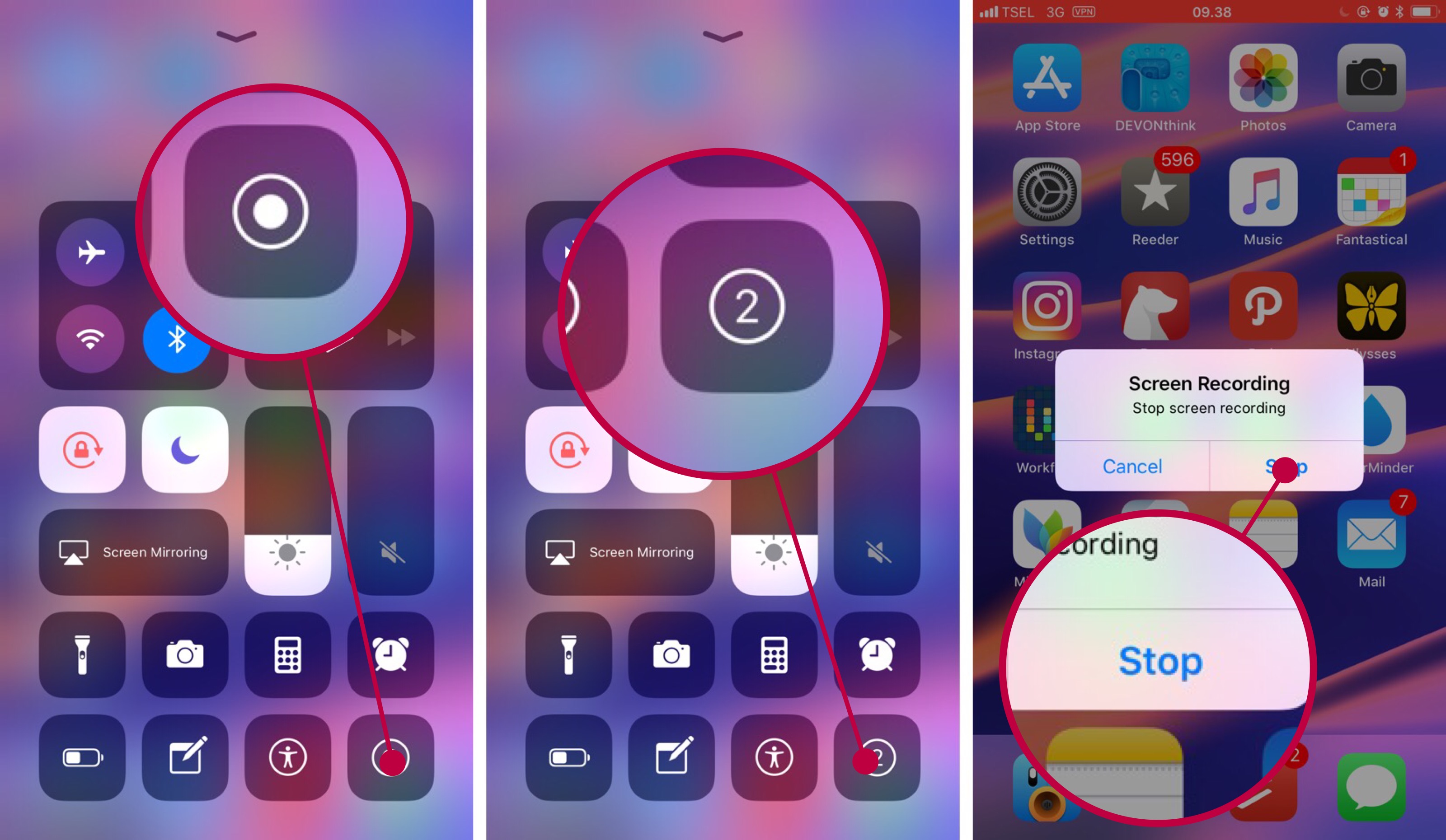
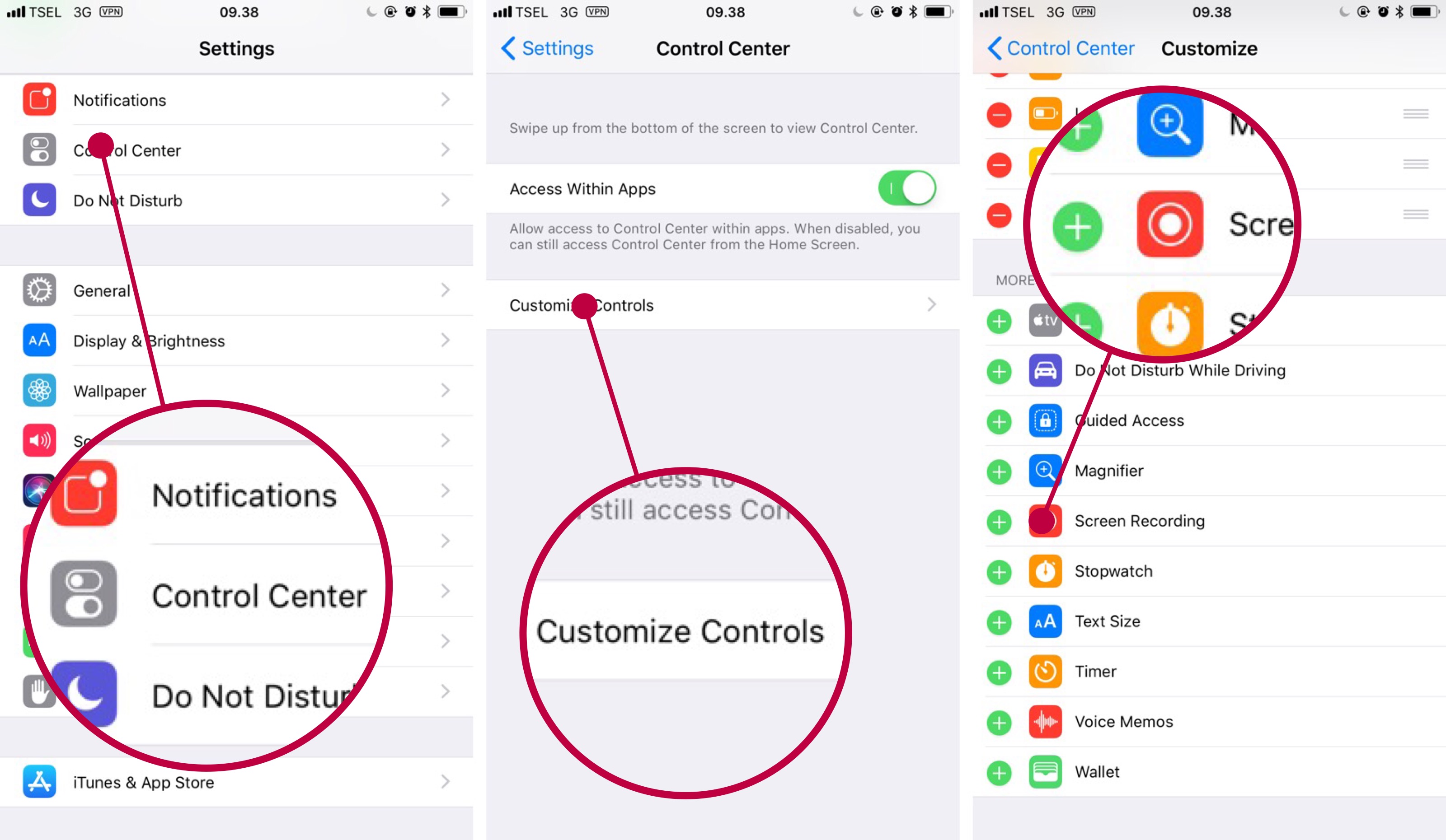
Leave a Reply